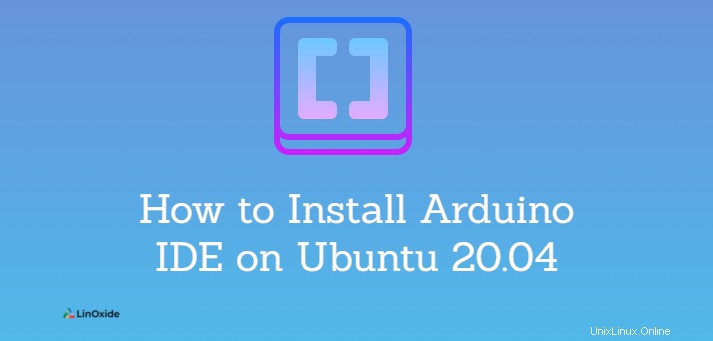
Arduino IDE ist eine Open-Source-Anwendung zum Schreiben und Hochladen von Code auf Arduino-kompatible Boards. Es ist eine plattformübergreifende Anwendung, die unter Windows, macOS und Linux funktioniert. Arduino ist eine Hardware-Programmiersprache, die im Wesentlichen in C und C++ geschrieben ist.
Dieses Tutorial zeigt Ihnen, wie Sie die Arduino IDE installieren auf Ubuntu 20.04 . Es gibt drei verschiedene Möglichkeiten, Arduino unter Ubuntu zu installieren – mit dem offiziellen Installationsskript, mit dem Snap-Paket und mit apt.
Arduino IDE mit Skript installieren
Dies ist der einfachste und empfohlene Weg um Arduino IDE auf Ubuntu zu installieren.
Schritt 1:Stellen Sie sicher, dass Ihre Ubuntu-Systempakete auf dem neuesten Stand sind:
$ sudo apt-get update
$ sudo apt-get upgradeSchritt 2:Arduino IDE herunterladen und extrahieren
Laden Sie die neueste Version der Arduino IDE für Linux 64bit von der Download-Seite herunter. Es ist sehr wichtig, dass Sie die richtige Version für Ihre Linux-Distribution auswählen, in unserem Fall Ubuntu Linux 64bit.
Die folgenden Befehle laden die Datei tar.xz der Arduino IDE-Version 1.8.15 in ein temporäres Verzeichnis mit dem Namen „arduino“ herunter:
$ mkdir arduino
$ cd arduino/
$ wget https://downloads.arduino.cc/arduino-1.8.15-linux64.tar.xzSchritt 3:Extrahieren Sie die tar.xz-Datei:
$ tar -xvf ./arduino-1.8.15-linux64.tar.xzSchritt 4:Installieren Sie Arduino mit dem Installationsskript
Ändern Sie das Verzeichnis und führen Sie dann das installierte Skript aus:
$ cd arduino-1.8.15/
$ sudo ./install.shStandardmäßig wird Arduino nach /usr/local/bin/arduino.
installiertSie sollten ein neues Symbol auf Ihrem Desktop und Ihrer Anwendungsliste finden:
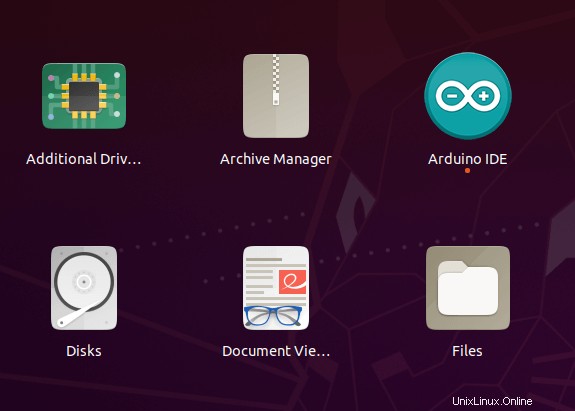
Benutzer zur Dialout-Gruppe hinzufügen
Um mögliche Probleme bei der Verwendung von Arduino IDE zu vermeiden, fügen Sie Ihren Systembenutzer der Gruppe dialout hinzu.
Dies ist das Verfahren zum Zugriff auf die serielle Schnittstelle von der Arduino-Software (IDE), wenn Sie eine Fehlermeldung erhalten.
Es kann vorkommen, dass beim Hochladen einer Skizze die folgende Fehlermeldung angezeigt wird:
"Fehler beim Öffnen der seriellen Schnittstelle ..."
Wenn Sie diesen Fehler erhalten, müssen Sie die Berechtigungen für den seriellen Anschluss festlegen.
Geben Sie im Terminal den folgenden Befehl ein:
$ ls -l /dev/ttyACM* Sie erhalten so etwas wie:
crw-rw---- 1 root dialout 188, 0 5 apr 23.01 ttyACM0Die Daten, die wir brauchen, sind "dialout" (es ist der Gruppeneigentümer der Datei).
Jetzt müssen wir nur noch unseren Systembenutzer zur Gruppe hinzufügen:
$ sudo usermod -a -G dialout <username>
wobei <username> ist Ihr Linux-Benutzername. Sie müssen sich ab- und wieder anmelden, damit dies wirksam wird.
In meinem Fall ist es:
$ sudo usermod -a -G dialout smilojkovicNach diesem Befehl sollten Sie in der Lage sein, eine IDE normal auszuführen und den Sketch auf Ihr Board hochzuladen oder den Serial Monitor zu verwenden.
Erstes Ausführen der Arduino IDE
Bevor Sie die IDE starten, verbinden Sie Ihr Arduino-Board mit einem USB-Kabel mit Ihrem Computer.
Arduino sollte in der Anwendungsliste verfügbar sein - wenn nicht, kann es von der Befehlszeile aus gestartet werden, indem Sie arduino ausführen .
Wenn alles korrekt installiert und eingerichtet wurde, sollten wir das Haupteditorfenster der IDE sehen.
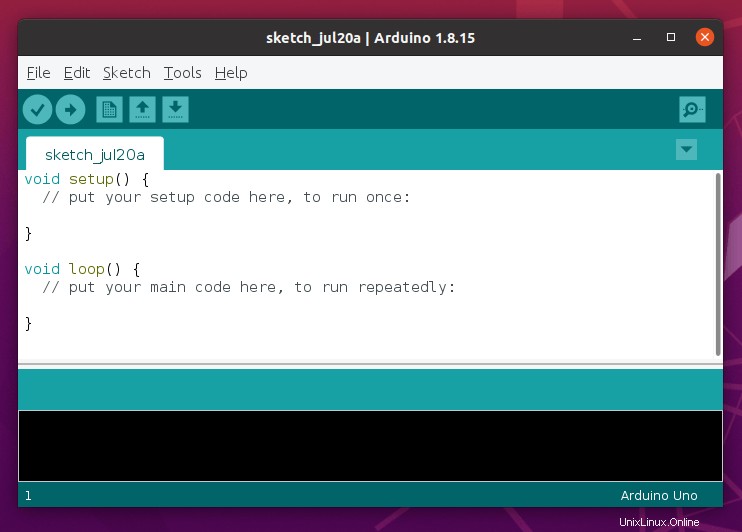
Arduino IDE mit Snap installieren
Arduino IDE ist auch über Snap-Pakete verfügbar. Wir können es mit dem folgenden Befehl installieren:
$ sudo snap install arduinoAusgabe:
arduino 1.8.15 from Merlijn Sebrechts installedDas Paket ist die neueste Arduino IDE-Version.
Arduino IDE mit Apt installieren
Es kann einige Zeit dauern, bis das Repository die neueste Version erhält. Daher ist es gut, vor der Installation die verfügbare Version zu überprüfen.
$ sudo apt search arduinoAusgabe:
arduino/focal,focal 2:1.0.5+dfsg2-4.1 all
AVR development board IDE and built-in librariesArduino IDE ist in Ubuntu-Repositories verfügbar, Sie können es mit apt installieren.
$ sudo apt-get install arduino Schlussfolgerung
In diesem Tutorial haben wir gelernt, wie man Arduino IDE auf Ubuntu 20.04 LTS installiert.
Für zusätzliche Hilfe oder nützliche Informationen empfehlen wir Ihnen, die offizielle Arduino-Website zu besuchen.